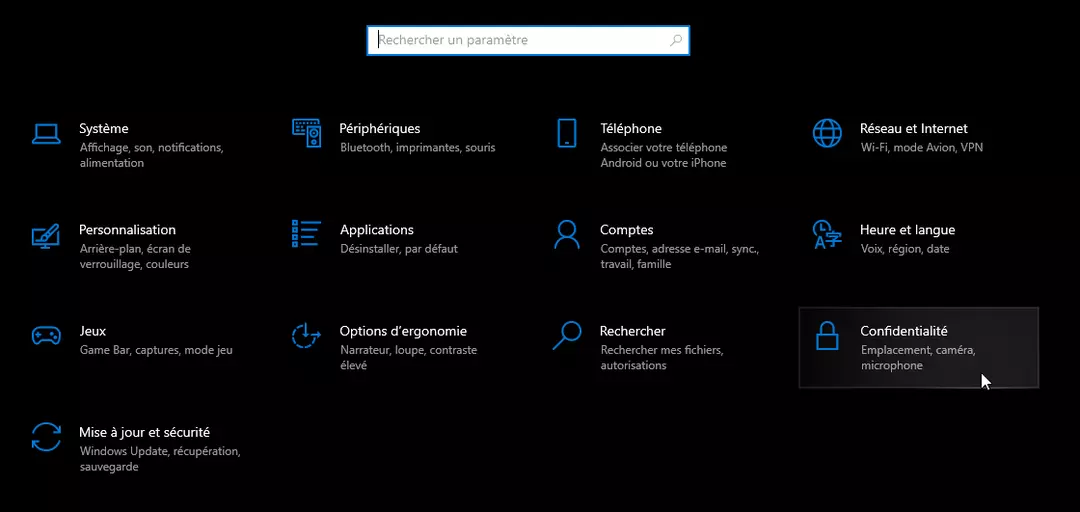Windows 10 et 11 : Mettre une application en veille
Windows 10 et Windows 11 propose une fonctionnalité permettant aux applications de continuer à fonctionner en arrière-plan même lorsqu’elles ne sont pas activement utilisées. Cela offre la possibilité aux applications de recevoir des informations, d’envoyer des notifications et de rester à jour, même en l’absence d’utilisation directe.
Cependant, malgré leur utilité, ces applications peuvent parfois consommer de manière significative les ressources du système, telles que le processeur, la RAM, la bande passante Internet et la batterie.
Heureusement, vous avez la possibilité de sélectionner les applications et les programmes autorisés à s’exécuter en arrière-plan et de mettre une application en veille. Cet article explore les méthodes pour mettre en veille sélective des programmes, empêchant ainsi leur activation en arrière-plan sans utilisation réelle, ou pour désactiver complètement la fonctionnalité des applications en arrière-plan.
Placer des applications en veille
Chaque logiciel en cours d’exécution sur votre PC contribue à la consommation des ressources système, y compris les applications en arrière-plan que vous n’utilisez pas activement. Afin de prévenir une utilisation inutile de ces ressources, Windows 10 et Windows 11 propose une solution simple : mettre en veille les applications en arrière-plan grâce à un réglage intuitif.
Cette astuce vous permet de gérer efficacement les ressources de votre système en désactivant l’exécution constante des applications en arrière-plan qui ne sont pas nécessaires à l’instant présent. En adoptant cette approche, vous pouvez optimiser les performances de votre PC et garantir une utilisation plus efficiente des ressources, tout en économisant la puissance de traitement, la mémoire et la bande passante Internet.
Il est également possible d’empêcher un logiciel de démarrer automatiquement avec Windows en utilisant le Gestionnaire des tâches.
Procédure pour mettre une application en veille sur Windows 10
Suivez ces étapes simples pour régler les paramètres des applications en arrière-plan dans Windows 10 :
- Ouvrez les Paramètres de Windows 10 en appuyant sur la combinaison de touches Windows + I.
- Sélectionnez l’option « Confidentialité » dans la fenêtre des paramètres.
- Faites défiler l’écran vers le bas dans le volet de gauche jusqu’à ce que vous trouviez l’option « Applications en arrière-plan ».
À ce stade, vous aurez deux choix :
Activer/désactiver Autoriser les applications à s’exécuter en arrière-plan : En choisissant cette option, vous désactivez complètement la fonctionnalité des applications en arrière-plan. Une fois que vous fermez les applications, elles passeront toutes en mode veille.
Choisir les applications qui s’exécutent en arrière-plan : Si vous optez pour cette option et sélectionnez des applications spécifiques, seule l’application choisie sera mise en veille. Les autres applications continueront à fonctionner en arrière-plan, consommant des données et d’autres ressources tout en restant à jour.
Comment mettre une application en veille sur Windows 11 ?
Sous Windows 11, certaines applications continuent de tourner en arrière-plan même lorsque vous ne les utilisez pas. Résultat : elles consomment de la mémoire, sollicitent le processeur et réduisent l’autonomie de votre ordinateur portable. Heureusement, le système intègre plusieurs options pour mettre en veille ces programmes et optimiser les performances globales.
Mettre une application en veille sur Windows 11 permet de libérer des ressources tout en gardant la possibilité de la relancer rapidement. Que ce soit via les paramètres d’alimentation, le gestionnaire de tâches ou les options d’exécution en arrière-plan, vous pouvez choisir précisément quelles applications doivent rester actives et lesquelles doivent être suspendues. Cette gestion fine améliore la fluidité du PC et prolonge sa durée de vie.
Comment mettre une application en veille sur Windows 11 ?
Sous Windows 11, certaines applications continuent de fonctionner en arrière-plan et consomment des ressources. Vous pouvez limiter leur activité pour améliorer les performances et l’autonomie.
Selon le besoin, utilisez les options d’exécution en arrière-plan (mise en veille automatique), le Gestionnaire des tâches (arrêt immédiat) ou les réglages d’alimentation (optimisation sur batterie).
Méthode 1 : via les paramètres d’applications (mise en veille automatique)
- Ouvrez Démarrer → Paramètres (ou raccourci clavier : La touche Windows + I).
- Allez dans Applications → Applications installées.
- Trouvez l’application ciblée, cliquez sur les trois points (…) → Options avancées.
- Dans Autorisations des applications en arrière-plan, sélectionnez Jamais.
Méthode 2 : via le Gestionnaire des tâches (arrêt immédiat)
- Ouvrez le Gestionnaire des tâches avec Ctrl + Maj + Échap.
- Onglet Processus → sélectionnez l’application.
- Clic droit → Fin de tâche (l’application est fermée, donc plus d’activité en arrière-plan).
Méthode 3 : via l’alimentation et la batterie (portables)
- Ouvrez Paramètres → Système → Alimentation et batterie.
- Réglez les options d’Optimisation de la batterie pour limiter l’activité des apps en arrière-plan lorsque la batterie est faible.
Conseils rapides
- Désactivez les démarrages automatiques inutiles : Paramètres → Applications → Démarrage.
- Fermez les applications UWP non utilisées : clic milieu sur la vignette dans la barre des tâches ou Alt + F4 sur la fenêtre active.
- Mettez à jour Windows et les applications pour bénéficier des dernières optimisations d’arrière-plan.
Mieux gérer les performances en maîtrisant les applications en arrière-plan
Mettre des applications en veille est une excellente habitude pour préserver les ressources de votre PC. Mais si la lenteur persiste, c’est que le problème est plus profond. Com&Dev Solutions Informatiques va au-delà des réglages de surface. Nous proposons une optimisation complète de votre système pour une réactivité maximale à Neuchâtel et un service de nettoyage logiciel pour accélérer votre ordinateur à Fribourg. Ne vous contentez pas d’un système qui fonctionne, exigez un système qui performe.